如何检查是否在 excel 中启用了滚动锁定
箭头键在 excel 中不起作用的最常见原因之一是无意中打开了滚动锁。这会导致箭头键滚动,而不是在单元格之间移动。
如果您在 windows 上使用 excel,很容易快速查看这是否是您的问题的原因,因为 excel 应该会在滚动锁定打开时告诉您。
要检查 excel 中是否启用了滚动锁定:
- 查看scroll lock是否显示在您的状态栏中。如果是,这就是您的问题的原因。您可以在下一节中了解如何修复它。
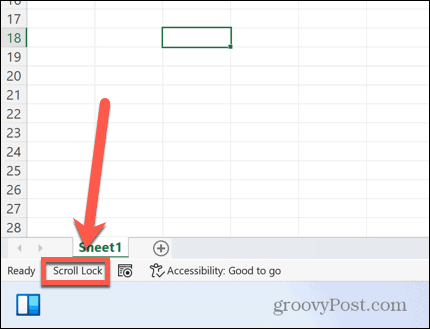
- 如果状态栏中未显示scroll lock,请右键单击它的空白部分。
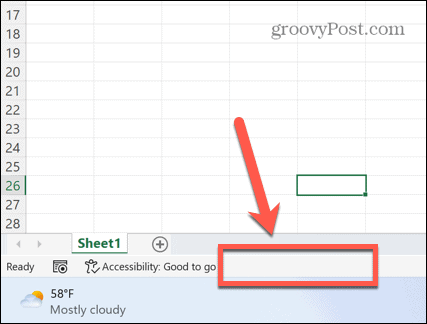
- 确保选中scroll lock 。
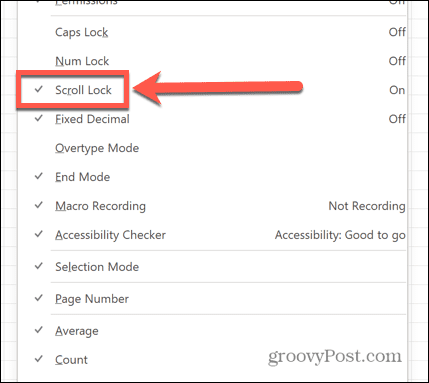
- 如果您检查它并且scroll lock仍然没有显示在状态栏中,那么这不是您的箭头键问题的原因。尝试本文后面的凯发体育app的解决方案之一。
关闭滚动锁定
如果在 excel 中滚动锁定显示为已激活,那么您可能只需按一下键即可解决您的问题。
要在 windows 上关闭滚动锁定:
- 找到键盘上的滚动锁定键。如果找不到,请转到文章的下一部分。

- 按滚动锁定键。
- 确保scroll lock不再显示在 excel 状态栏中。
- 再次尝试您的箭头键 – 它们现在应该按预期运行。
使用关闭滚动锁定
如果您的键盘没有滚动锁定键,一切都不会丢失。您可以使用屏幕键盘关闭 excel 中的滚动锁定。
要使用屏幕键盘关闭滚动锁定:
- 单击搜索 图标。
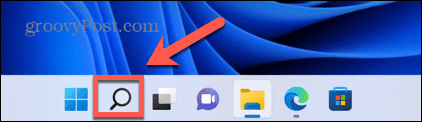
- 开始键入屏幕键盘并在出现时单击该应用程序。
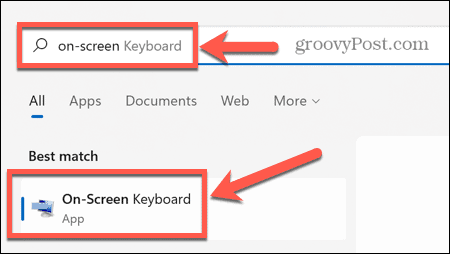
- 单击屏幕键盘上的scrlk按钮。
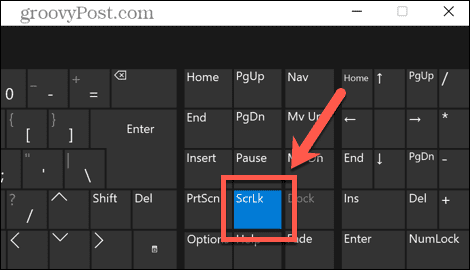
- 滚动锁定现在应该关闭。您的箭头键应该在 excel 中正常工作。
在 mac 上关闭滚动锁定
如果您使用的是 mac,事情会稍微复杂一些。这是因为 mac 键盘不包括滚动锁定键。
出于这个原因,excel for mac 没有选项来显示在状态栏中激活了滚动锁定。但是,如果您有包含 f14 键的正确键盘,则可以使用键盘快捷键关闭 mac 上的滚动锁定。
要关闭 mac 键盘上的滚动锁定:
- 查找键盘上的 f14 键。
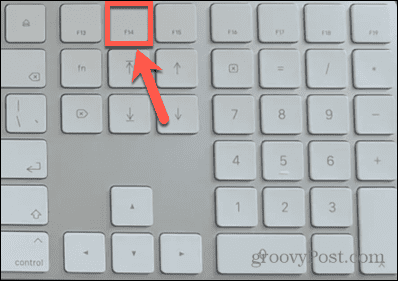
- 按shift f14切换滚动锁定。
- 在 excel 中尝试使用箭头键。
- 如有必要,再次重复键盘快捷键。
在没有 f14 键的情况下关闭 mac 上的滚动锁定
大多数 mac 键盘仅包含 f12 等功能键。这使得上述键盘快捷键无法使用。
令人沮丧的是,您也不能使用屏幕键盘,因为它不包括 f14 键。唯一的解决方法是使用脚本使用 f14 的键代码生成所需的击键。
在没有 f14 键的 mac 上关闭滚动锁定:
- 按cmd space打开spotlight。
- 键入script editor并单击顶部的结果。
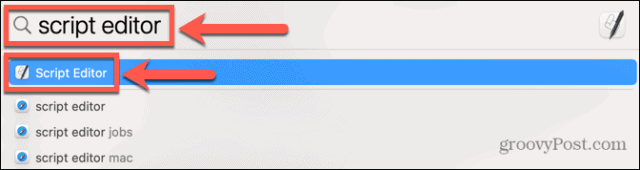
- 选择新文档。
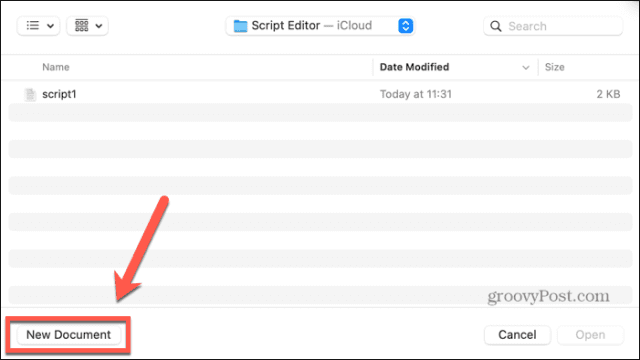
- 输入以下脚本:
告诉应用程序“microsoft excel” 启用 结束告诉 告诉应用程序“系统事件” 使用 {shift down} 键码 107 结束告诉
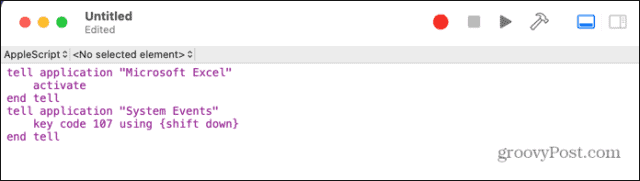
- 单击运行 图标。
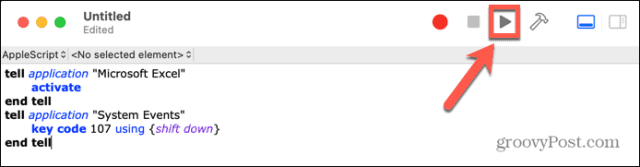
- 现在应该在 excel for mac 中切换滚动锁定。
- 如果您打算再次使用它,请保存该脚本。
在 windows 上启用粘滞键
尽管它与 excel 中的箭头键没有直接关系,但一些用户报告说,如果他们的箭头键在 excel 中不起作用,打开粘滞键可以解决问题。
要在 windows 上启用粘滞键:
- 连续短按shift键五次。
- 您应该会看到一个弹出窗口,询问您是否要打开粘滞键。
- 单击是。
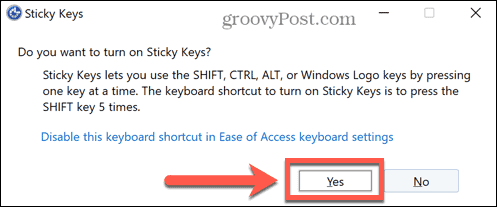
- 在 excel 中测试您的箭头键,看看这是否解决了问题。
- 要关闭粘滞键,请单击开始 图标。
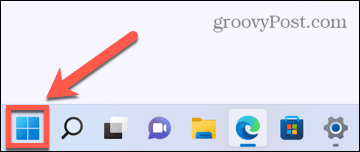
- 单击设置。
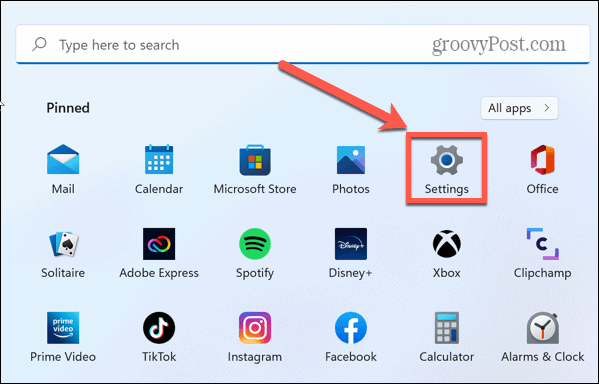
- 选择辅助功能 菜单。
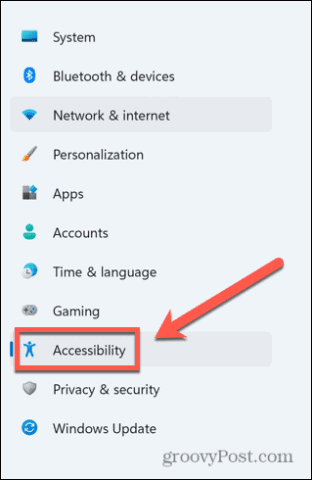
- 将粘滞键切换为关闭。
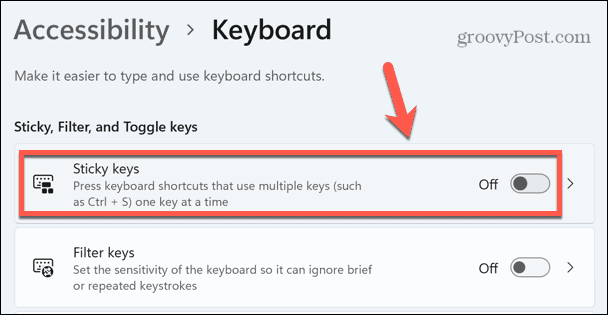
禁用 excel 加载项
excel 中箭头键问题的另一个可能原因可能是 excel 加载项与键的通常行为发生冲突。加载项提供最初在 excel 中不可用的其他命令和功能。
您可以尝试禁用 excel 加载项,看看是否有帮助。
要在 excel 中禁用加载项:
- 单击文件 菜单。
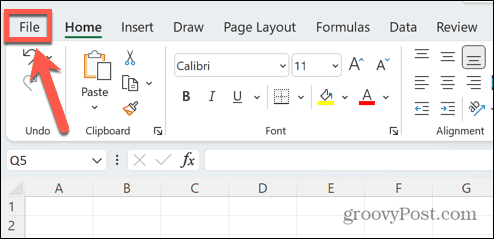
- 在菜单栏的底部,选择选项。
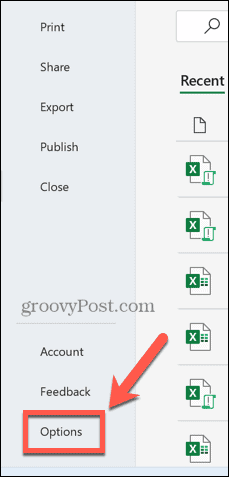
- 单击加载项。
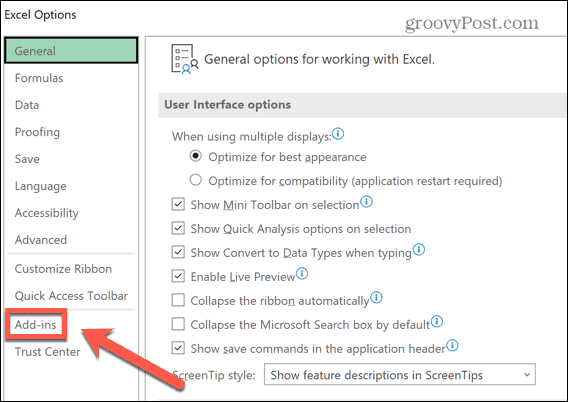
- 在页面底部,确保选中excel 加载项,然后单击go。
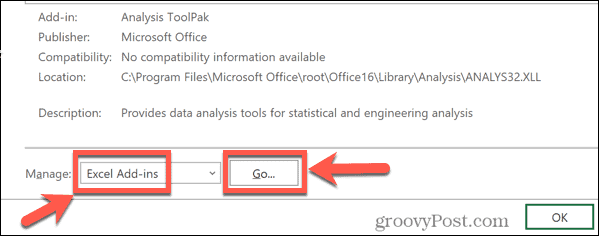
- 取消选中所有加载项,然后单击ok。
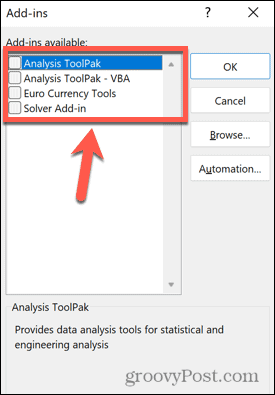
- 再次尝试使用箭头键,看看这是否解决了您的问题。
原创文章,作者:校长,如若转载,请注明出处:https://www.yundongfang.com/yun195784.html
 微信扫一扫不于多少!
微信扫一扫不于多少!  支付宝扫一扫礼轻情意重
支付宝扫一扫礼轻情意重